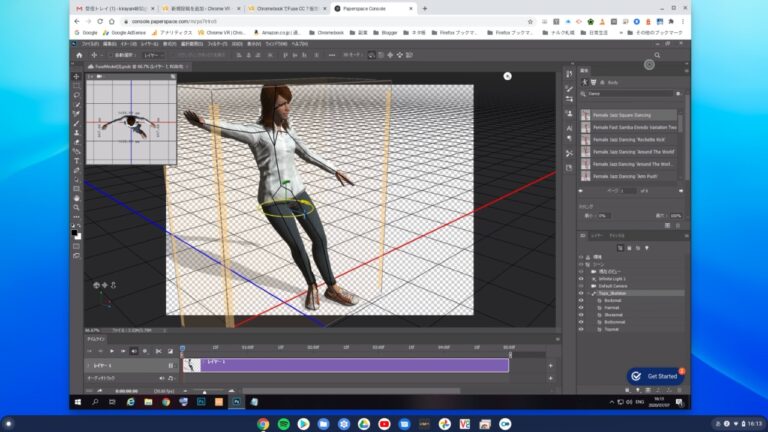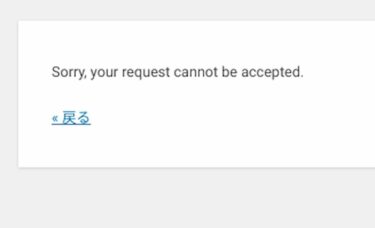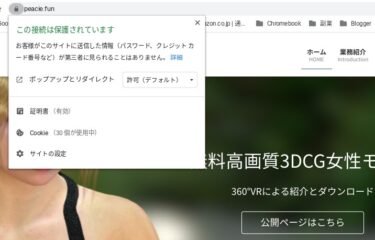仮想Windows「Paperspace」上でPhotoshopを使っていますが、今回偶然に3D軸コントロールが使えることがわかったので紹介します。仮想macOS「MacinCloud」で使えていたのはPaperspaceとデフォールトの選択ツールが違っていた?
はじめに
Adobe CCアプリからインストールできる3Dキャラクター作成アプリ「Fuse CC」で作ったモデルをPhotoshopに読み込んでアニメーションや表情を付けて、背景と合成した作品が制作できます。
Chromebookのブラウザーから使える仮想macOSのMacinCloud Mojave版でAdobe CCからPhotoshop 2020とFuse CCがインストールできたので女性モデルと背景画像を合成する方法を紹介します。ポーズ[…]
仮想macOS「MacinCloud」では3D軸コントロールがシーン上の左下に表示されるので、モデルのカメラを自由にドリー・ズーム・パンして作品を制作できます。
一方で、今までは仮想Windows「Paperspace」ではMacinCloudのようにシーン上に3D軸コントロールが表示されないので、Fuse CCのモデルをPhotoshopで使うことを諦めていました。
今までは最新のAdobe CCアプリを仮想Windowsで使おうとしてもインストールができませんでしたが、Photoshop2019をダイレクトインストールした後にできるCCアプリを開くとFuse CCなどのアプリが使えたので紹介します。[…]
ところが、今回偶然にPapespaceでPhotoshopを使っていた時に、Fuse CCのモデルを読み込んで3D軸コントロールをMacinCloudと同様に使えることがわかったので紹介します。
PaperspaceでPhotoshopの3D軸コントロールを使う
わかってみれば簡単なことでした。
MacinCloudの場合
MacinCloudではモデルを開いた時のデフォールトの状態ではブラシツールが選択されていました。この状態で3D軸コントロールがシーンの左下に表示され操作ができました。

Paperspaceの場合
一方で、Paperspaceのデフォールトの状態では選択ツールが選択されていました。

この場合はシーンの左下には3D軸コントロールは表示されていません。
Paperspaceで3D軸コントロールを表示
そこで、MacinCloudと同様にブラシツールを選択してみました。

すると、MacinCloudと同様に3D軸コントロールが表示され、カメラのドリー・ズーム・パンが可能になりました。

トップの移動ツールを選択すると以下のようになります。

つまり、選択するツールにより3D軸コントロールやシーン表示が変化することがわかりました。
まとめ
PaperspaceでPhotoshopの3D機能がフルに使えるようになったので、今後の作品作りに活用できそうです。
結局、以前からPaperspaceでも3D軸コントロールは使えていたわけで、単に私がその使い方に気がついていなかっただけなのですが、思い込みというのはそういうものなのでしょう。
Paperspaceをブラウザー上で使う「Paperspace Console」がアップデートされ、従来より高速表示されるようになったので、若干ですがPhotoshopの操作でのサクサク感が向上したように感じます。
ではでは、きらやん